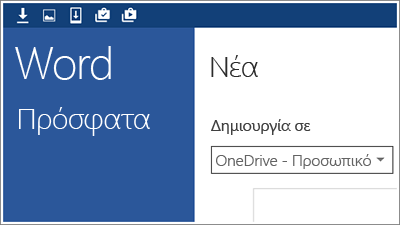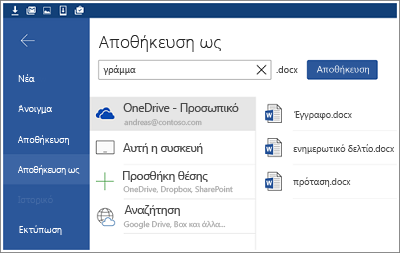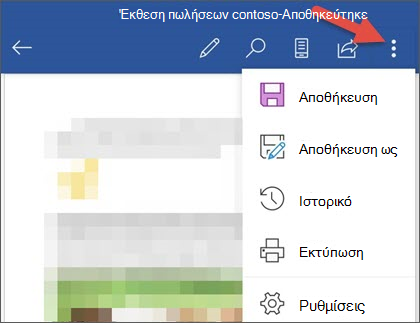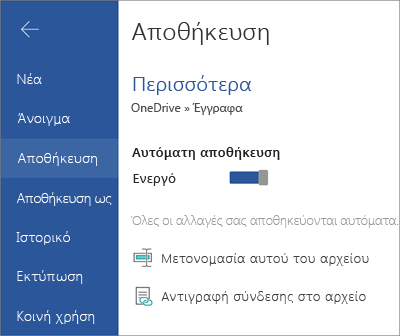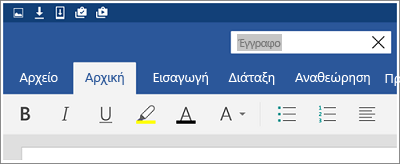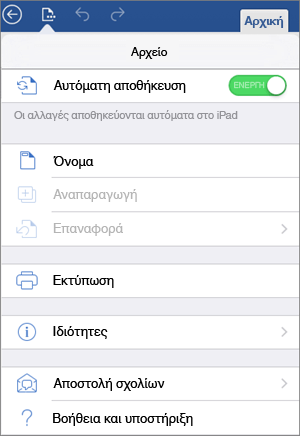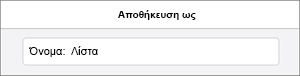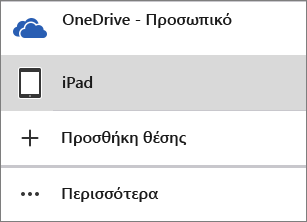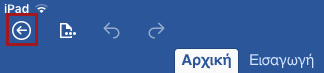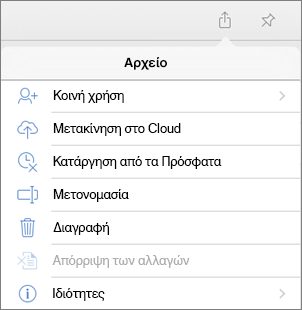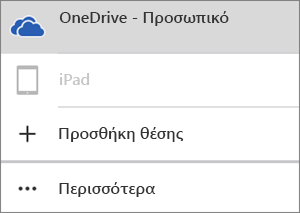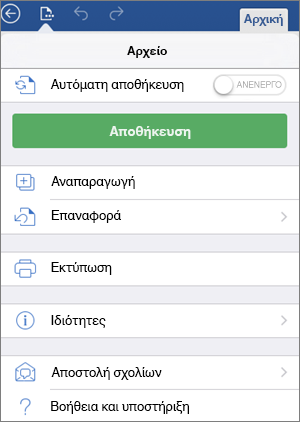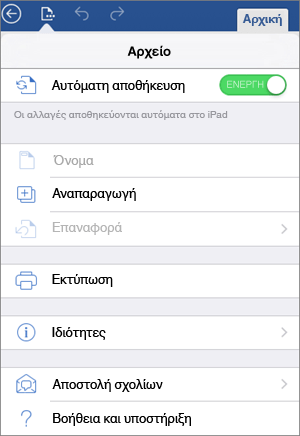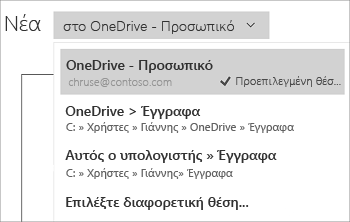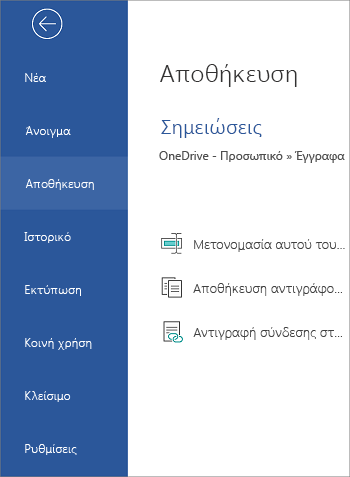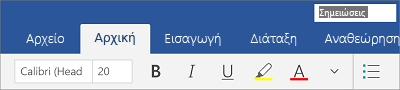Όταν χρησιμοποιείτε τις εφαρμογές του Office στην κινητή συσκευή σας, οι αλλαγές που κάνετε αποθηκεύονται αυτόματα στη θέση cloud της επιλογής σας. Καθώς εργάζεστε στο αρχείο, οι αλλαγές σας αποθηκεύονται αυτόματα για εσάς και τα έγγραφά σας αποθηκεύονται περιοδικά, ακόμα και όταν είστε εκτός σύνδεσης.
Σημείωση: Θα βλέπετε την κατάσταση στον τίτλο του αρχείου κάθε φορά που αποθηκεύονται αυτόματα οι αλλαγές.
Στη συσκευή σας Android, μπορείτε να επιλέξετε πού θα αποθηκευτεί το αρχείο σας, να μετονομάσετε ένα αρχείο και, εάν προτιμάτε, να απενεργοποιήσετε τη δυνατότητα αυτόματης αποθήκευσης.
Όταν δημιουργείτε για πρώτη φορά το αρχείο σας, θα δείτε τις επιλογές για το σημείο όπου μπορείτε να το αποθηκεύσετε.
Μπορείτε να αλλάξετε τη θέση του αρχείου σας ακόμη και μετά τη δημιουργία του.
-
Πατήστε αρχείο > Αποθήκευση ως.
-
Πατήστε τη νέα θέση για το αρχείο και, στη συνέχεια, πατήστε Αποθήκευση.
Καθώς συνεχίζετε να εργάζεστε στο αρχείο, οι αλλαγές αποθηκεύονται αυτόματα για εσάς. Δεν θα βλέπετε ένα κουμπί " Αποθήκευση " στην κεφαλίδα όταν είναι ενεργοποιημένη η επιλογή "Αυτόματη Αποθήκευση". Εάν προτιμάτε να μην έχετε το Office Auto Save για εσάς, μπορείτε να απενεργοποιήσετε αυτήν τη ρύθμιση και να αποθηκεύσετε με μη αυτόματο τρόπο.
-
Πατήστε αρχείο > Αποθήκευση.
-
Μετακινήστε το ρυθμιστικό Αυτόματη Αποθήκευση σε απενεργοποιημένη.
Όταν η αυτόματη αποθήκευση είναι απενεργοποιημένη, θα δείτε το κουμπί "Αποθήκευση" στην κεφαλίδα του αρχείου.
Το Office αποθηκεύει αυτόματα αρχεία όταν τα δημιουργείτε για πρώτη φορά, γεγονός που σημαίνει ότι τους δίνεται επίσης ένα όνομα. Μπορείτε να αλλάξετε τον τίτλο του αρχείου σας ανά πάσα στιγμή, πατώντας τον τίτλο του αρχείου και πληκτρολογώντας ένα νέο όνομα.
Μπορείτε επίσης να αποθηκεύσετε ένα αντίγραφο του αρχείου και να του εκχωρήσετε ένα νέο όνομα.
-
Πατήστε αρχείο > Αποθήκευση ως.
-
Πληκτρολογήστε το νέο όνομα και, στη συνέχεια, πατήστε Αποθήκευση.
Στη συσκευή σας iPad ή iPhone, μπορείτε να επιλέξετε πού θα αποθηκευτεί το αρχείο σας, να μετονομάσετε το αρχείο σας και, εάν προτιμάτε, να απενεργοποιήσετε τη δυνατότητα αυτόματης αποθήκευσης.
Όταν δημιουργείτε για πρώτη φορά το αρχείο σας, θα δείτε τις επιλογές για το σημείο όπου μπορείτε να το αποθηκεύσετε.
-
Πατήστε το εικονίδιο αρχείο και, στη συνέχεια, πατήστε όνομα.
-
Στο πλαίσιο Όνομα, πληκτρολογήστε ένα όνομα για το αρχείο.
-
Επιλέξτε μια θέση για το αρχείο.
-
Στην επάνω δεξιά γωνία, πατήστε Αποθήκευση.
Μπορείτε να μετακινήσετε το αρχείο σας στο cloud μετά τη δημιουργία του σε τοπικό επίπεδο.
-
Ανοίξτε το αρχείο σας και, στη συνέχεια, πατήστε το πίσω βέλος.
-
Πατήστε το εικονίδιο αρχείο και, στη συνέχεια, πατήστε Μετακίνηση στο cloud.
-
Επιλέξτε μια θέση στο cloud.
-
Στην επάνω δεξιά γωνία, πατήστε Μετακίνηση.
Καθώς συνεχίζετε να εργάζεστε στο αρχείο, οι αλλαγές αποθηκεύονται αυτόματα για εσάς. Δεν θα δείτε το κουμπί " Αποθήκευση " στο μενού "αρχείο" όταν είναι ενεργοποιημένη η επιλογή "Αυτόματη Αποθήκευση". Εάν προτιμάτε να μην έχετε το Office Auto Save για εσάς, μπορείτε να απενεργοποιήσετε αυτήν τη ρύθμιση και να αποθηκεύσετε με μη αυτόματο τρόπο.
-
Πατήστε το εικονίδιο του αρχείου.
-
Μετακινήστε το ρυθμιστικό Αυτόματη αποθήκευση σε απενεργοποιημένη.
Όταν η αυτόματη αποθήκευση είναι απενεργοποιημένη, θα δείτε το κουμπί "Αποθήκευση" στο μενού " αρχείο ".
Το Office αποθηκεύει αυτόματα αρχεία όταν τα δημιουργείτε για πρώτη φορά, γεγονός που σημαίνει ότι τους δίνεται επίσης ένα όνομα. Μπορείτε να αλλάξετε αυτό το όνομα οποιαδήποτε στιγμή.
-
Ανοίξτε το αρχείο σας και, στη συνέχεια, πατήστε το πίσω βέλος.
-
Πατήστε το εικονίδιο αρχείο και, στη συνέχεια, πατήστε Μετονομασία.
-
Πληκτρολογήστε ένα νέο όνομα για το αρχείο σας.
-
Στην επάνω δεξιά γωνία, πατήστε Μετονομασία.
Μπορείτε επίσης να αποθηκεύσετε ένα αντίγραφο του αρχείου και να του εκχωρήσετε ένα νέο όνομα.
-
Πατήστε το εικονίδιο αρχείο και, στη συνέχεια, πατήστε διπλότυπο.
-
Πληκτρολογήστε το νέο όνομα στο πλαίσιο όνομα .
-
Πατήστε μια θέση για το νέο αρχείο.
-
Στην επάνω δεξιά γωνία, πατήστε διπλότυπο.
Στη συσκευή σας Windows, μπορείτε να επιλέξετε πού θα αποθηκευτεί το αρχείο σας ή να μετονομάσετε το αρχείο σας.
Όταν δημιουργείτε για πρώτη φορά το αρχείο σας, θα δείτε τις επιλογές για το σημείο όπου μπορείτε να το αποθηκεύσετε.
Μπορείτε να αλλάξετε τη θέση του αρχείου σας ακόμη και μετά τη δημιουργία του.
-
Πατήστε αρχείο > Αποθήκευση.
-
Πατήστε Αποθήκευση αντιγράφου αυτού του αρχείου.
-
Πατήστε τη νέα θέση για το αρχείο. Εάν σας αρέσει, μπορείτε να του εκχωρήσετε ένα νέο όνομα.
-
Πατήστε Αποθήκευση αντιγράφου. (Στο Windows Phone, πατήστε το εικονίδιο Αποθήκευση.)
Το Office αποθηκεύει αυτόματα αρχεία όταν τα δημιουργείτε για πρώτη φορά, γεγονός που σημαίνει ότι τους δίνεται επίσης ένα όνομα. Μπορείτε να αλλάξετε τον τίτλο του αρχείου σας ανά πάσα στιγμή, πατώντας τον τίτλο του αρχείου και πληκτρολογώντας ένα νέο όνομα.
Μπορείτε επίσης να αποθηκεύσετε ένα αντίγραφο του αρχείου και να του εκχωρήσετε ένα νέο όνομα.
-
Πατήστε αρχείο > Αποθήκευση.
-
Πατήστε Μετονομασία αυτού του αρχείου.
-
Πληκτρολογήστε το νέο όνομα και, στη συνέχεια, πατήστε Αποθήκευση. (Στο Windows Phone, απλώς πατήστε το πλήκτρο Return.)